在 ASP.NET Web Pages (Razor) 網站中使用外部網站登入
本文說明如何使用 Facebook、Google、Twitter、Yahoo 和其他網站登入您的 ASP.NET Web Pages (Razor) 網站,也就是如何在您的網站中支援 OAuth 和 OpenID。
您將學到什麼:
- 當您使用 WebMatrix 入門網站範本時,如何啟用其他網站的登入。
這是文章中引進的 ASP.NET 功能:
- 協助
OAuthWebSecurity程式。教學課程中使用的軟體版本
- ASP.NET Web Pages (Razor) 2
- WebMatrix 3
ASP.NET Web Pages包含OAuth和OpenID提供者的支援。 使用這些提供者,您可以讓使用者使用 Facebook、Twitter、Microsoft 和 Google 的現有認證登入您的網站。 例如,若要使用 Facebook 帳戶登入,使用者只要選擇 Facebook 圖示,即可將其重新導向至他們輸入其使用者資訊的 Facebook 登入頁面。 然後,他們可以將 Facebook 登入與您的網站上的帳戶建立關聯。 網頁成員資格功能的相關增強功能,是使用者可以將多個登入關聯 (包括來自社交網路網站的登入,) 與網站上的單一帳戶建立關聯。
下圖顯示 [ 入門網站 ] 範本中的 [登入] 頁面,使用者可以選擇 Facebook、Twitter、Google 或 Microsoft 圖示,以使用外部帳戶登入:
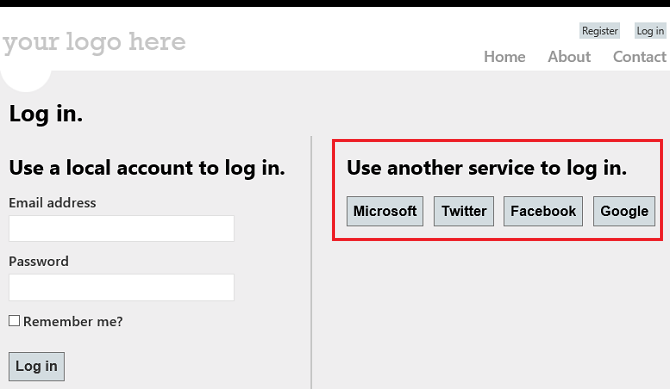
您可以取消批註 入門網站 範本中的幾行程式碼,以啟用 OAuth 和 OpenID 成員資格。 您用來處理 OAuth 和 OpenID 提供者的方法和屬性位於 類別中 WebMatrix.Security.OAuthWebSecurity 。 入門網站範本包含完整的成員資格基礎結構、登入頁面、成員資格資料庫,以及您需要的所有程式碼,讓使用者使用本機認證或來自另一個網站的認證登入網站。
本節提供如何讓使用者從外部網站登入以 入門網站 範本為基礎的網站範例。 建立入門網站之後,您可以執行此動作 (詳細資料,請遵循) :
對於使用 OAuth 提供者的網站, (Facebook、Twitter 和 Microsoft) ,您可以在外部網站上建立應用程式。 這可讓您的應用程式金鑰,以便叫用這些網站的登入功能。
對於使用 OpenID 提供者的網站 (Google) ,您不需要建立應用程式。 針對所有這些網站,您必須擁有帳戶才能登入和建立開發人員應用程式。
注意
Microsoft 應用程式只接受工作網站的即時 URL,因此您無法使用本機網站 URL 來測試登入。
編輯網站中的一些檔案,以指定適當的驗證提供者,並提交您要使用的網站登入。
本文提供下列工作的個別指示:
啟用 Google 登入
建立或開啟以 WebMatrix 入門網站範本為基礎的 ASP.NET Web Pages網站。
開啟 _AppStart.cshtml 頁面,並取消批註下列程式程式碼。
OAuthWebSecurity.RegisterGoogleClient();
測試 Google 登入
執行網站的 default.cshtml 頁面,然後選擇 [ 登入] 按鈕。
在 [ 登入 ] 頁面上,于 [使用其他服務登入 ] 區段中,選擇 [Google ] 或 [ Yahoo 提交] 按鈕。 此範例使用 Google 登入。
網頁會將要求重新導向至 Google 登入頁面。
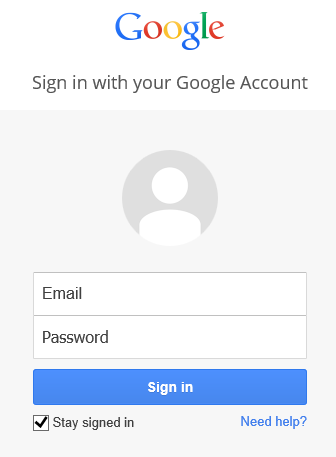
輸入現有 Google 帳戶的認證。
如果 Google 詢問您是否要允許 Localhost 從帳戶使用資訊,請按一下 [允許]。
程式碼會使用 Google 權杖來驗證使用者,然後在您的網站返回此頁面。 此頁面可讓使用者將其 Google 登入與您網站上的現有帳戶建立關聯,或者他們可以在您的網站上註冊新的帳戶,以建立外部登入的關聯。
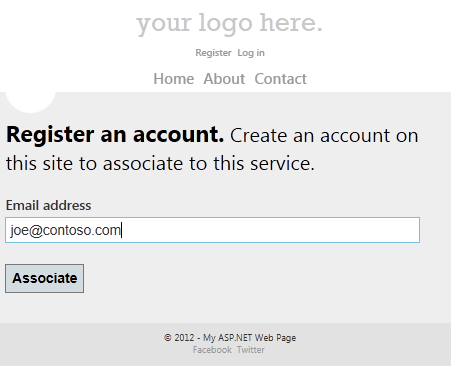
選擇 [ 關聯] 按鈕。 瀏覽器會返回應用程式的首頁。
啟用 Facebook 登入
如果您尚未登入) ,請移至 Facebook 開發人員網站 (登入。
選擇 [ 建立新的應用程式 ] 按鈕,然後遵循提示來命名並建立新的應用程式。
在 [ 選取您的應用程式如何與 Facebook 整合] 區段中,選擇 [網站] 區段。
填入 [ 網站 URL ] 欄位,以您的網站 URL (例如,
http://www.example.com) 。 [ 網域 ] 欄位是選擇性的;您可以使用此功能來提供整個網域的驗證 (,例如 example.com) 。注意
如果您在本機電腦上執行網站,其 URL 類似
http://localhost:12345(號碼是本機埠號碼) ,您可以將此值新增至 [網站 URL ] 欄位,以測試您的網站。 不過,每當本機網站的埠號碼變更時,您必須更新應用程式的 [ 網站 URL ] 欄位。選擇 [ 儲存變更] 按鈕。
再次選擇 [ 應用程式] 索引 標籤,然後檢視應用程式的起始頁面。
複製應用程式的 [應用程式 識別碼] 和 [ 應用程式密碼 ] 值,並將其貼到暫存文字檔中。 您會在網站程式碼中將這些值傳遞至 Facebook 提供者。
結束 Facebook 開發人員網站。
現在您對網站中的兩個頁面進行變更,讓使用者能夠使用其 Facebook 帳戶登入網站。
建立或開啟以 WebMatrix 入門網站範本為基礎的 ASP.NET Web Pages網站。
開啟 _AppStart.cshtml 頁面,並取消批註 Facebook OAuth 提供者的程式碼。 未批註的程式碼區塊看起來如下:
OAuthWebSecurity.RegisterFacebookClient( appId: "", appSecret: "");從 Facebook 應用程式複製 應用程式 識別碼值作為參數的值
appId, (引號內) 。從 Facebook 應用程式複製 應用程式秘密 值作為
appSecret參數值。儲存並關閉檔案。
測試 Facebook 登入
執行網站的 default.cshtml 頁面,然後選擇 [ 登入 ] 按鈕。
在 [ 登入 ] 頁面上,于 [ 使用另一個服務登入 ] 區段中,選擇 Facebook 圖示。
網頁會將要求重新導向至 Facebook 登入頁面。

登入 Facebook 帳戶。
此程式碼會使用 Facebook 權杖來驗證您,然後返回頁面,讓 Facebook 登入與網站的登入產生關聯。 您的使用者名稱或電子郵件地址會填入表單上的[Email] 欄位。
![顯示 [註冊帳戶] 頁面的螢幕擷取畫面。](enabling-login-from-external-sites-in-an-aspnet-web-pages-site/_static/image5.png)
選擇 [ 關聯] 按鈕。
瀏覽器會返回首頁,而且您已登入。
啟用 Twitter 登入
流覽至 Twitter 開發人員網站。
選擇 [ 建立應用程式 ] 連結,然後登入網站。
在 [ 建立應用程式 ] 表單上,填寫 [ 名稱 ] 和 [ 描述 ] 欄位。
在 [網站] 欄位中,輸入網站的 URL (例如,
http://www.example.com) 。注意
如果您要使用) 之類的
http://localhost:12345URL 在本機測試您的網站 (,Twitter 可能無法接受 URL。 不過,您可能可以使用本機回送 IP 位址 (,例如http://127.0.0.1:12345) 。 這可簡化在本機測試應用程式的程式。 不過,每次本機網站的埠號碼變更時,您必須更新應用程式的 [WebSite ] 欄位。在 [ 回呼 URL] 欄位中,輸入網站中您想要使用者在登入 Twitter 之後返回之頁面的 URL。 例如,若要將使用者傳送至入門網站的首頁 (,這會辨識其登入狀態) ,請輸入您在 [WebSite] 欄位中輸入的相同 URL。
接受條款,然後選擇 [ 建立 Twitter 應用程式 ] 按鈕。
在 [ 我的應用程式 ] 登陸頁面上,選擇您建立的應用程式。
在 [ 詳細資料] 索引 標籤上,捲動至底部,然後選擇 [ 建立我的存取權杖] 按鈕。
在 [ 詳細資料] 索引 標籤上,複製應用程式的取用者 金鑰 和 取用者密碼 值,並將其貼到暫存文字檔中。 您會在網站程式碼中將這些值傳遞至 Twitter 提供者。
結束 Twitter 網站。
現在您對網站中的兩個頁面進行變更,讓使用者能夠使用其 Twitter 帳戶登入網站。
建立或開啟以 WebMatrix 入門網站範本為基礎的 ASP.NET Web Pages網站。
開啟 _AppStart.cshtml 頁面,並取消批註 Twitter OAuth 提供者的程式碼。 未批註的程式碼區塊看起來像這樣:
OAuthWebSecurity.RegisterTwitterClient( consumerKey: "", consumerSecret: "");從 Twitter 應用程式複製 取用者金鑰 值作為參數的值
consumerKey, (引號內) 。從 Twitter 應用程式複製 取用者密碼 值作為 參數的值
consumerSecret。儲存並關閉檔案。
測試 Twitter 登入
執行網站的 default.cshtml 頁面,然後選擇 [ 登入 ] 按鈕。
在 [ 登入 ] 頁面上的 [ 使用另一個服務登入] 區段中,選擇 Twitter 圖示。
網頁會將要求重新導向至您所建立應用程式的 Twitter 登入頁面。

登入 Twitter 帳戶。
程式碼會使用 Twitter 權杖來驗證使用者,然後將您傳回頁面,讓登入與您的網站帳戶產生關聯。 您的名稱或電子郵件地址會填入表單上的[Email] 欄位。
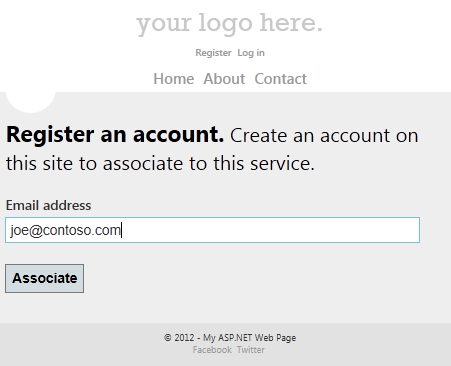
選擇 [ 關聯] 按鈕。
瀏覽器會返回首頁,而且您已登入。
其他資源
意見反應
即將登場:在 2024 年,我們將逐步淘汰 GitHub 問題作為內容的意見反應機制,並將它取代為新的意見反應系統。 如需詳細資訊,請參閱:https://aka.ms/ContentUserFeedback。
提交並檢視相關的意見反應